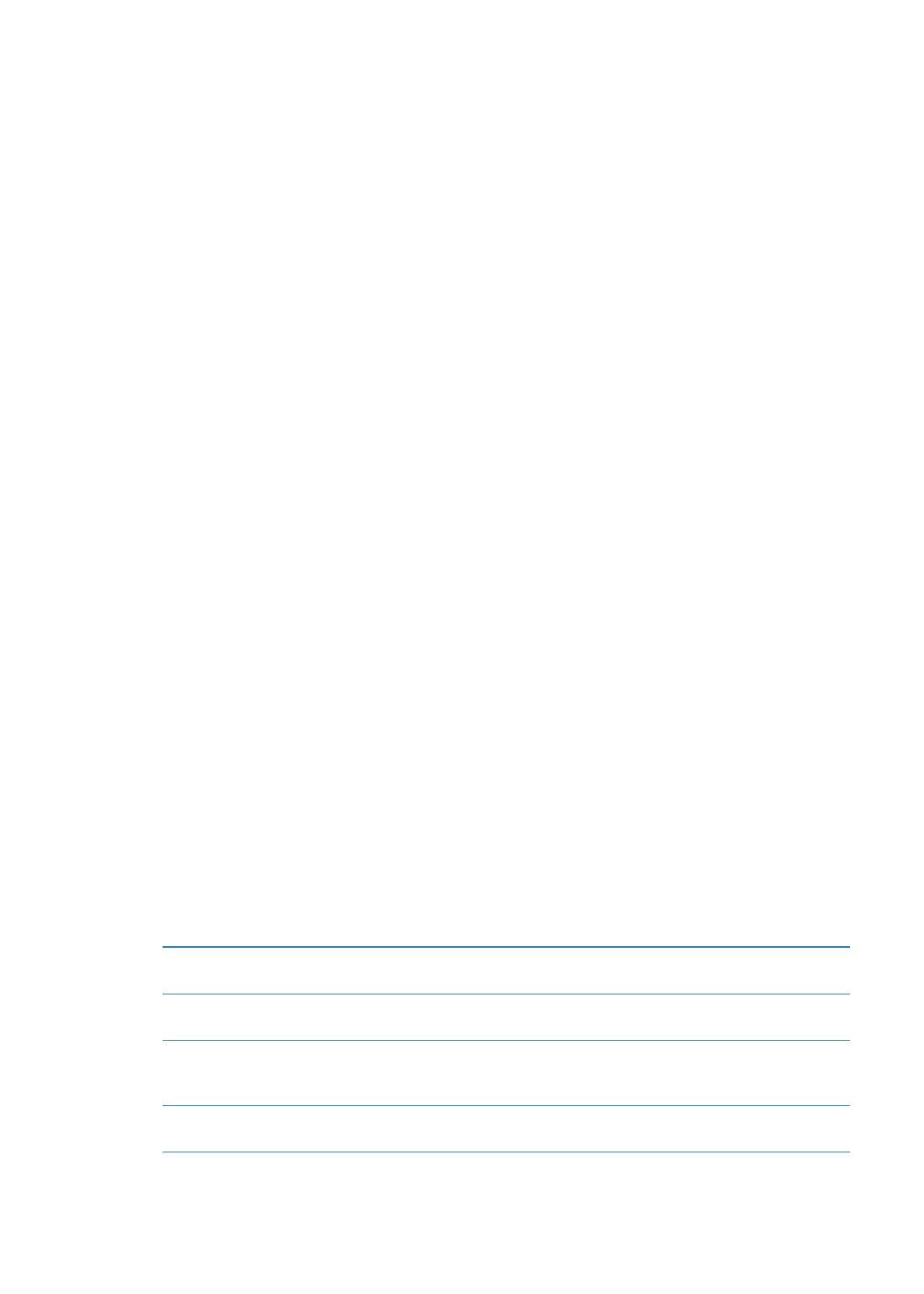
Comptes de calendrier et réglages
Plusieurs réglages sont disponibles pour Calendrier et vos comptes de calendrier. Les comptes de
calendrier sont également utilisés pour synchroniser les tâches pour les rappels.
Ajouter un compte CalDAV : Accédez à Réglages > Mail, Contacts, Calendrier, touchez Ajouter un
compte, puis Autre. Sous Calendriers, touchez Ajouter un compte CalDAV.
Les options suivantes s’appliquent à tous vos calendriers :
Régler le son des alertes de
calendrier
Accédez à Réglages > Sons > Alertes de calendrier.
Synchroniser des événements
passés
Accédez à Réglages > Mail, Contacts, Calendrier > Synchroniser, puis choi-
sissez une période. Les événements futurs sont toujours synchronisés.
Pour configurer des alertes sonores
déclenchées à la réception d’une
invitation à une réunion
Accédez à Réglages > Mail, Contacts, Calendrier > Alerte nouv. invitation.
Activer la prise en charge de fuseau
horaire dans Calendrier
Accédez à Réglages > Mail, Contacts, Calendrier > Heure locale, puis activez
cette option.
82
Chapitre 15
Calendrier
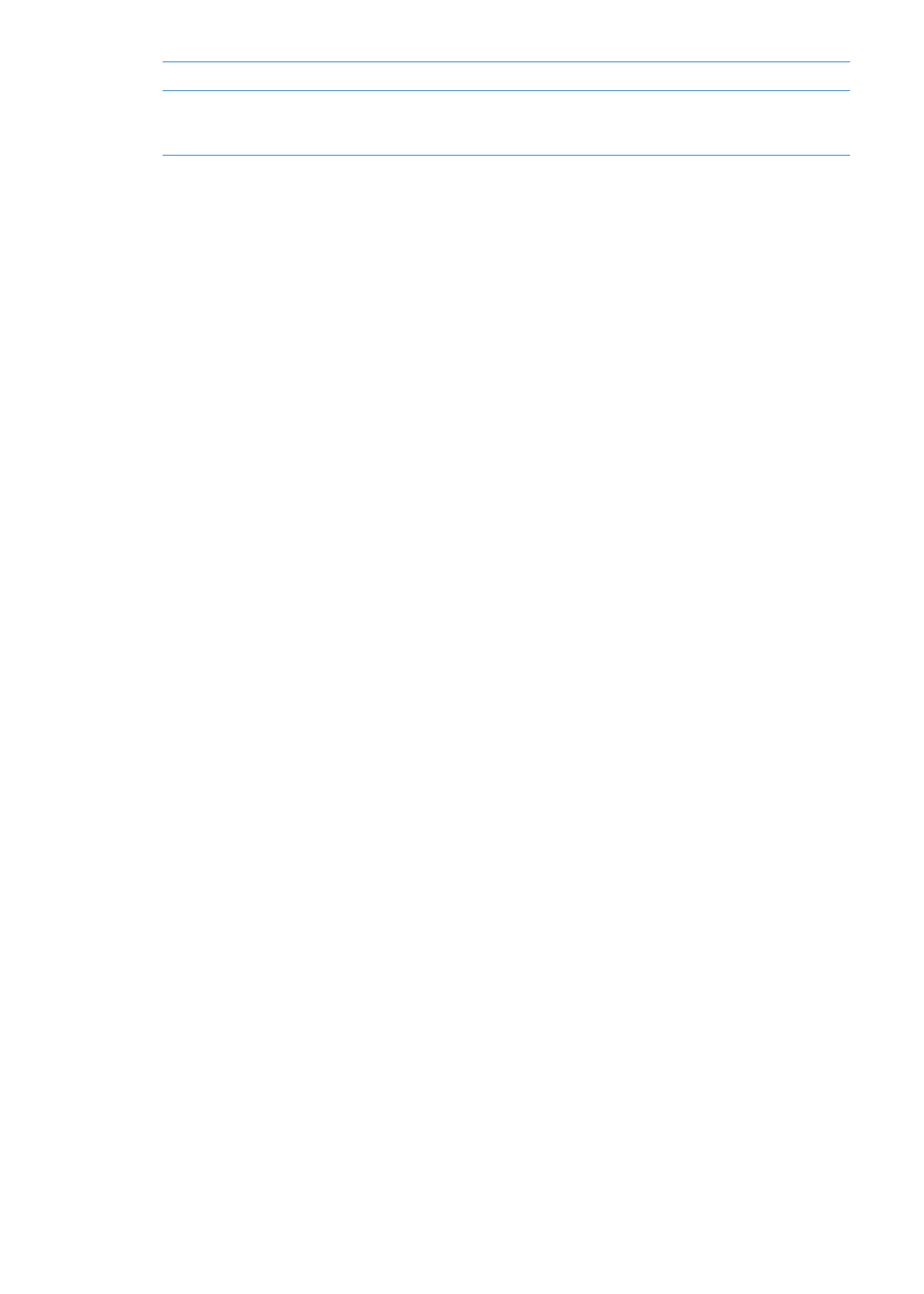
Définir un calendrier par défaut
Accédez à Réglages > Mail, Contacts, Calendrier > Calendrier par défaut.
Utiliser iCloud pour maintenir
Calendrier à jour sur vos appa-
reils iOS et vos ordinateurs
Accédez à Réglages > iCloud, puis activez Calendrier. Consultez la section
« iCloud » à la page 16.
Important :
Lorsque l’option Heure locale est activée, Calendrier affiche les dates et heures des
événements dans le fuseau horaire de la ville sélectionnée. Lorsque l’option Heure locale est dé-
sactivée, Calendrier affiche les dates et heures des événements dans le fuseau local, selon les in-
formations fournies par votre connexion Internet. Lorsque vous êtes en déplacement, l’iPod touch
peut ne pas afficher les événements ou faire sonner les alertes à la bonne heure locale. Pour régler
manuellement la bonne heure, consultez la section « Date et heure » à la page 115.
83
Chapitre 15
Calendrier
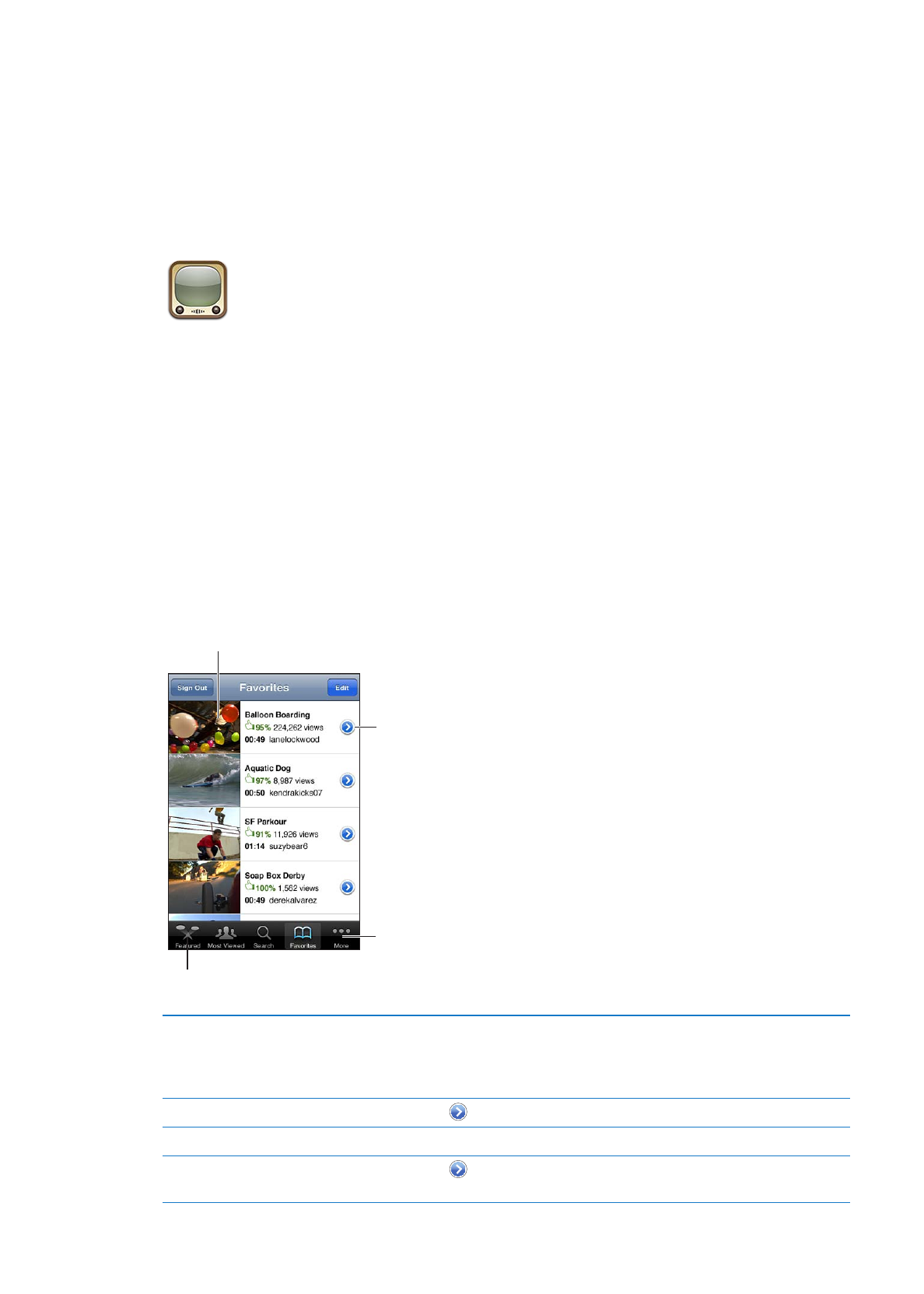
YouTube
16